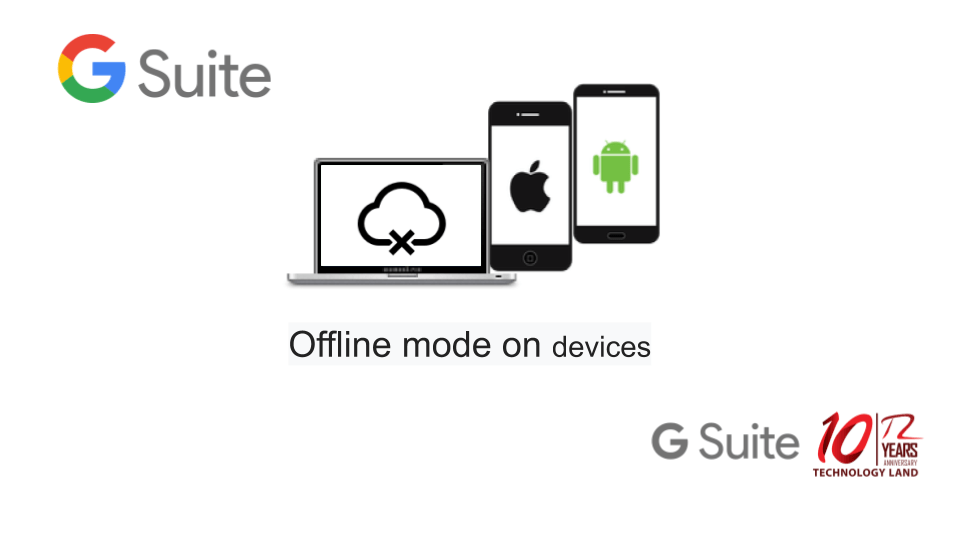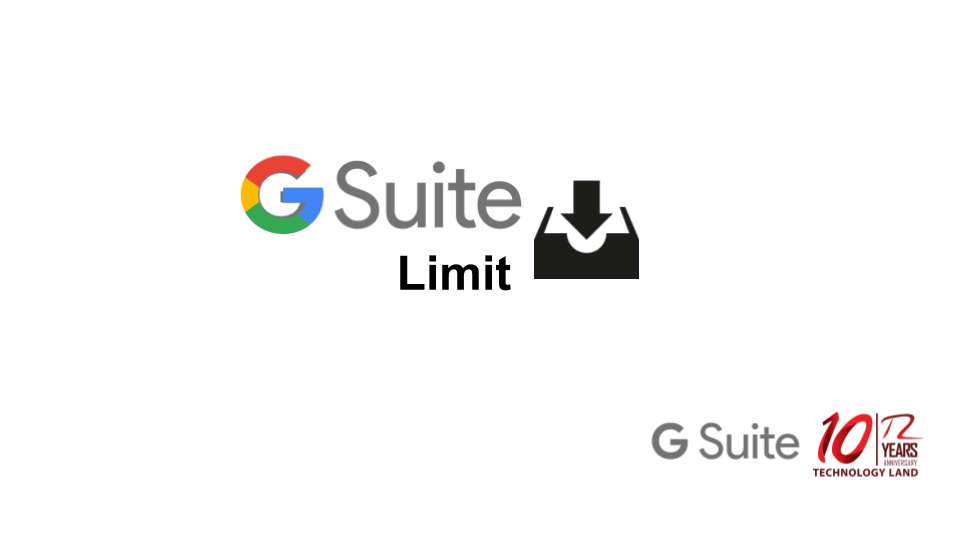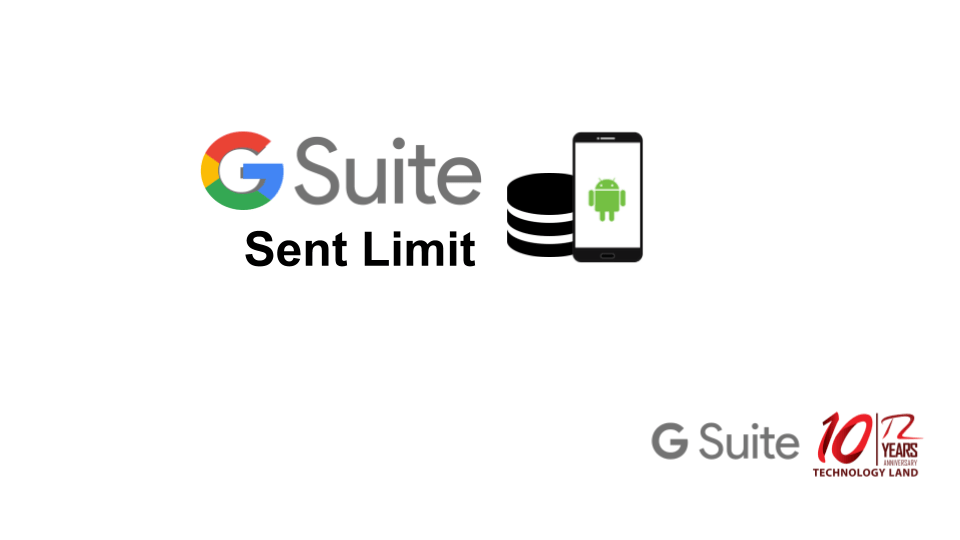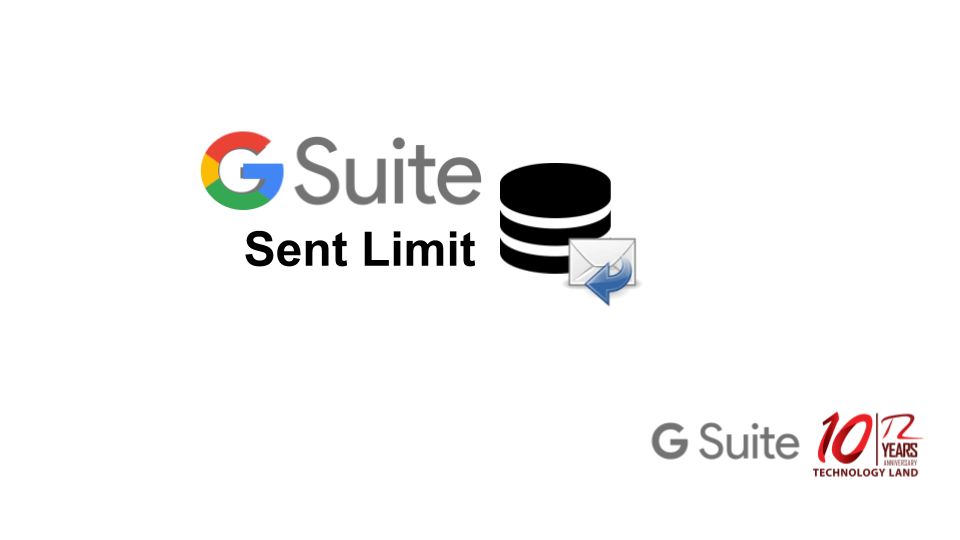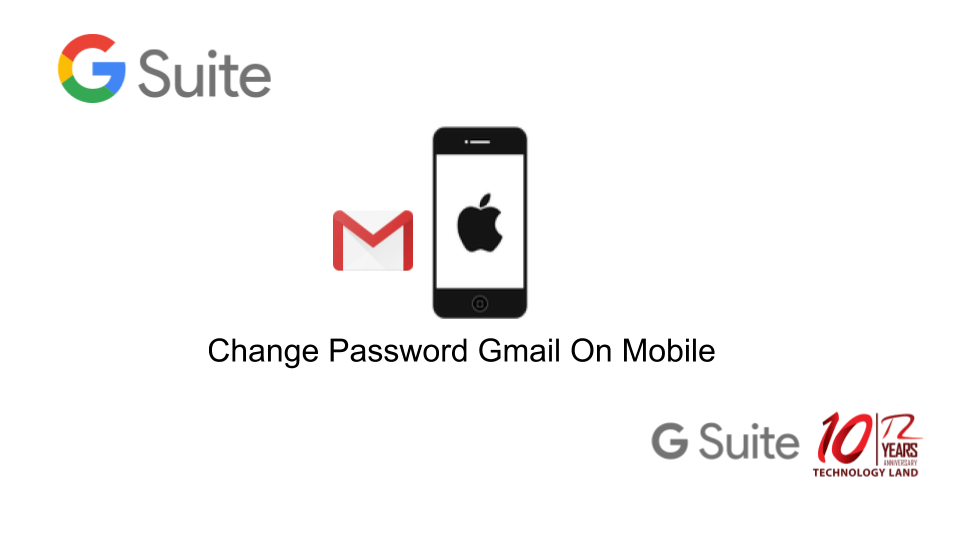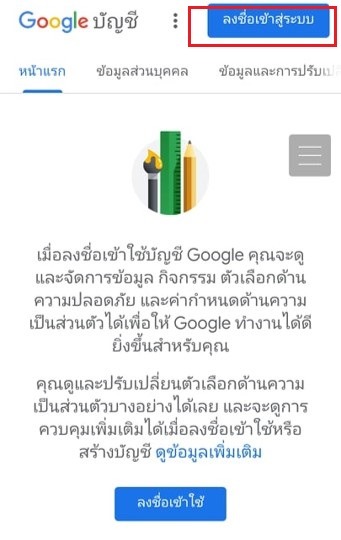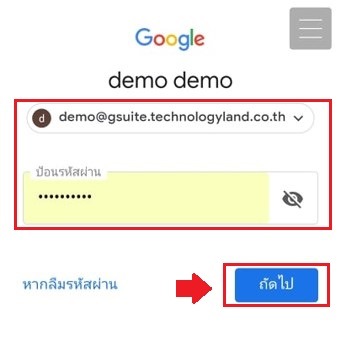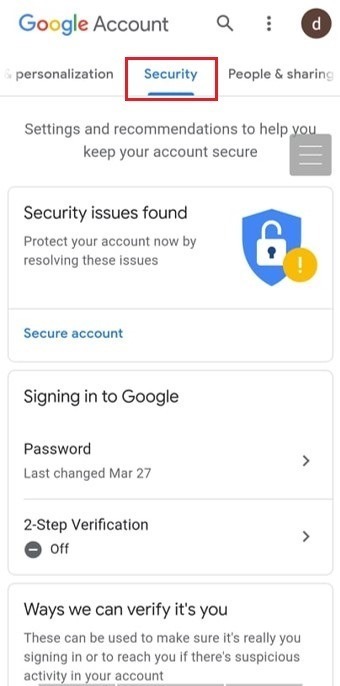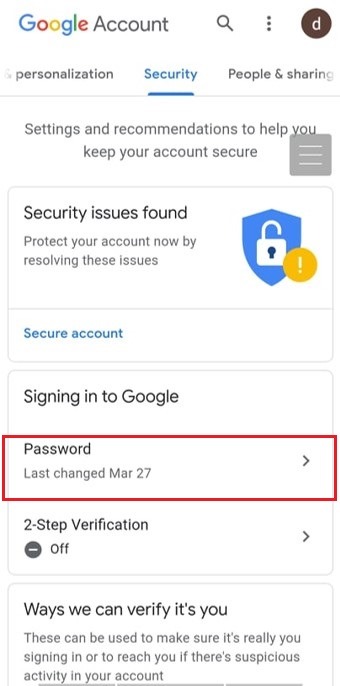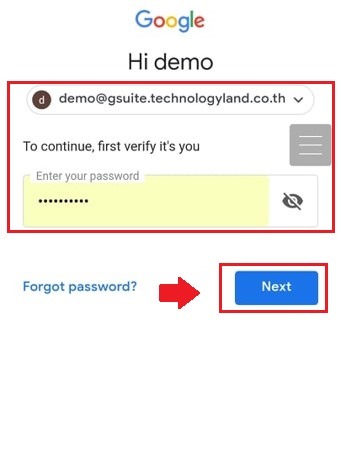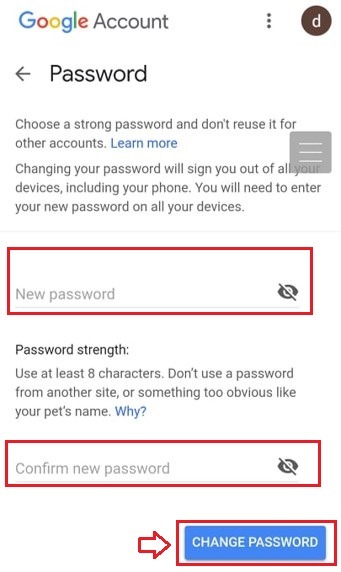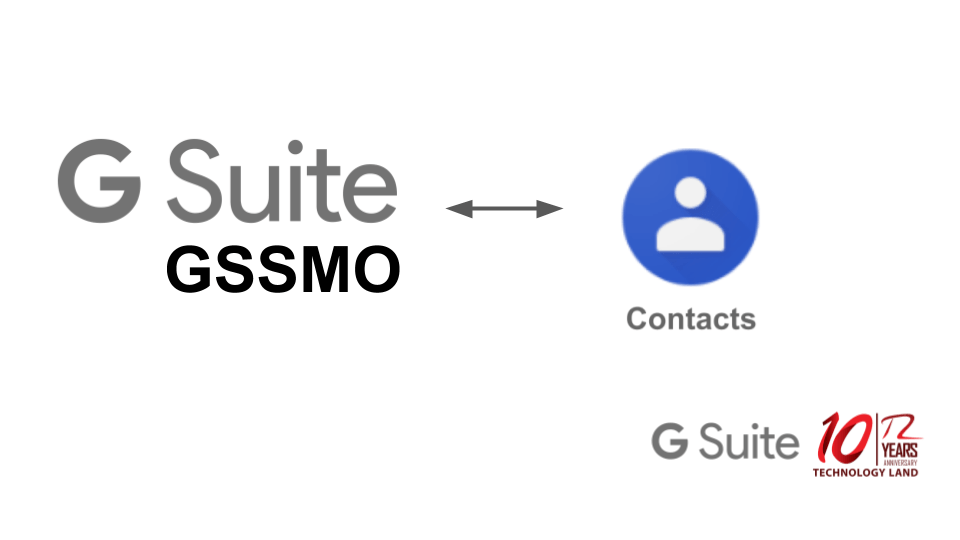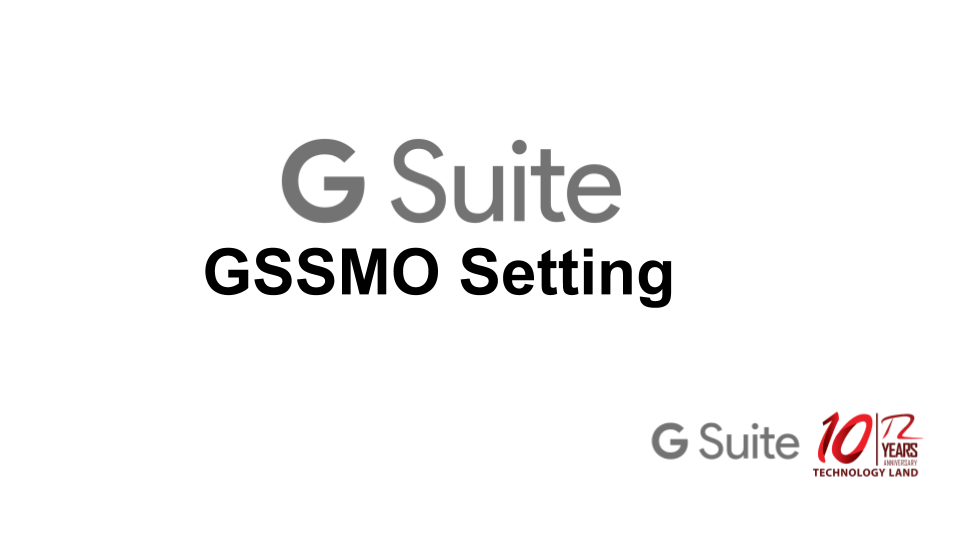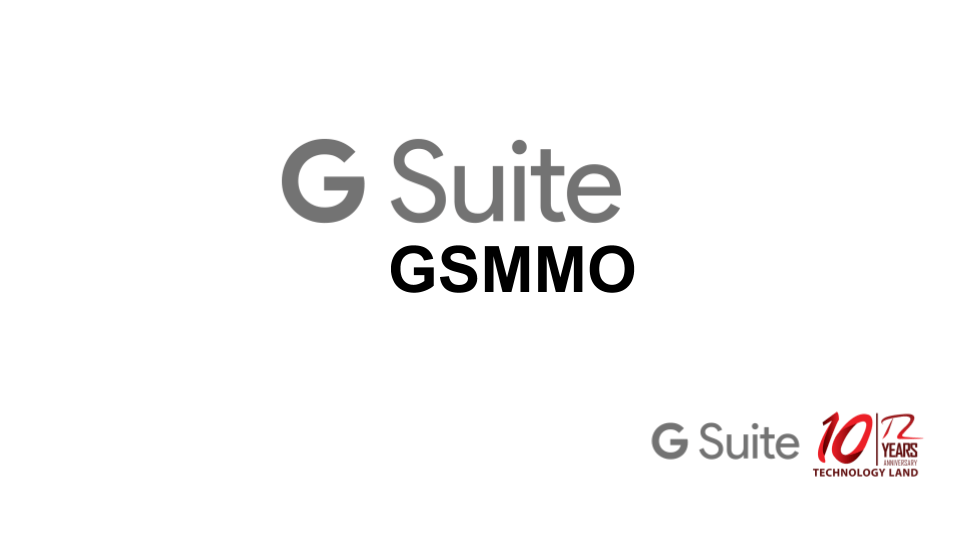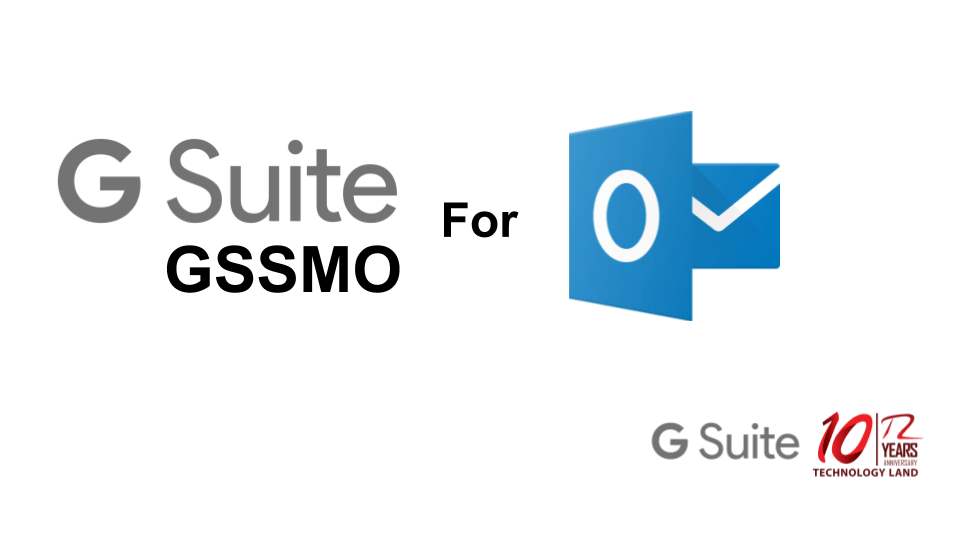ห้องนิรภัยของ Google Workspace เป็นการเก็บรักษาข้อมูลขององค์กรซึ่งผู้ใช้งาน Google Workspace ทุกประเภทไม่ว่าจะเป็นแบบ Basic,Busssiness,Enterprices จะได้รับห้องนิรภัยทุกประเภทหากผู้ใช้งานต้องการซื้อฟังก์ชั่นนี้เพื่ม เนื่องจากข้อมูลขององค์กรต้องได้รับการดูแลที่ดีและปลอดภัยมาเป็นอันดับแรกผู้ที่เป็น Admin จะได้รับหน้าเข้าจัดการ admin ที่สามารถเข้าดูข้อมูลได้
อ้างอิงรูปภาพจาก : https://gsuite.google.com
ในการเรียกดูข้อมูลในห้องนิรภัยนั้นสามารถทำได้ถึงแม้บัญชีการใช้งาน account ดังกล่าวจะถูกระงับและยังช่วยในการป้องกันการสุญหายของข้อมูลอีกด้วยซึ่งระบบของห้องนิรภัยจะมีการสำรองข้อมูลไว้ในกรณีที่มีการลบข้อมูลหรือมีการลาออกของพนักงานภายในองค์กร
Technology Land ผู้จัดจำหน่าย Google Workspace